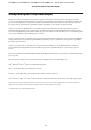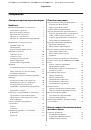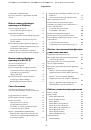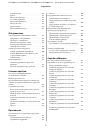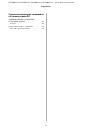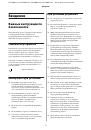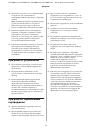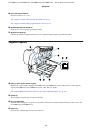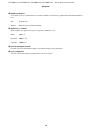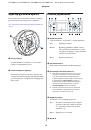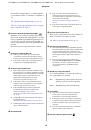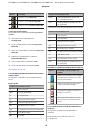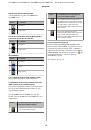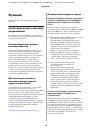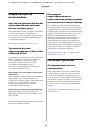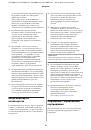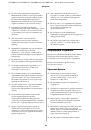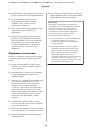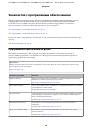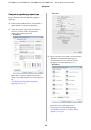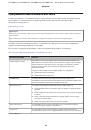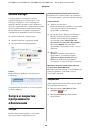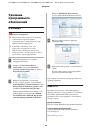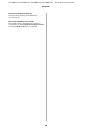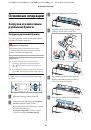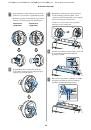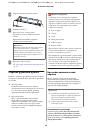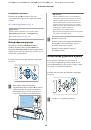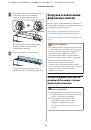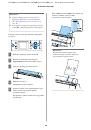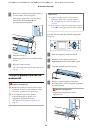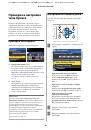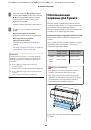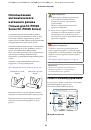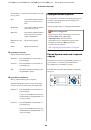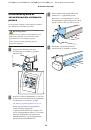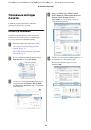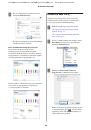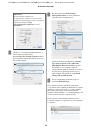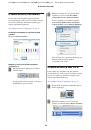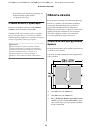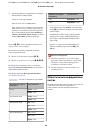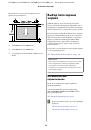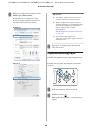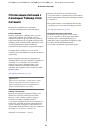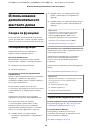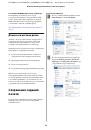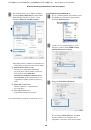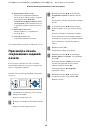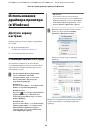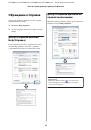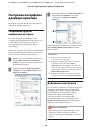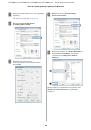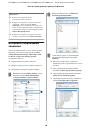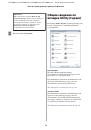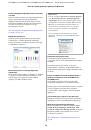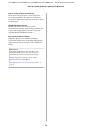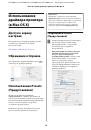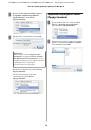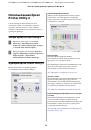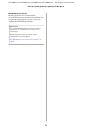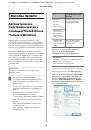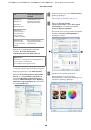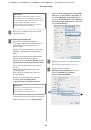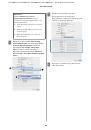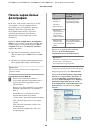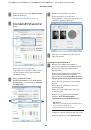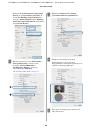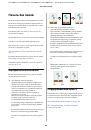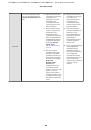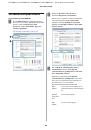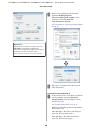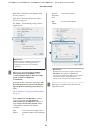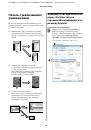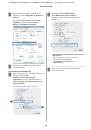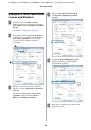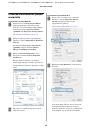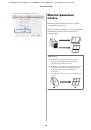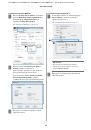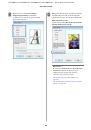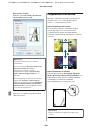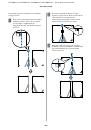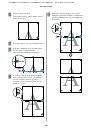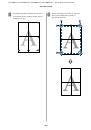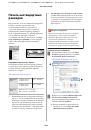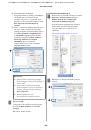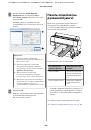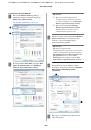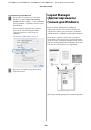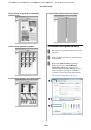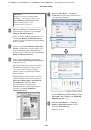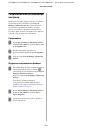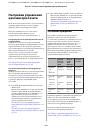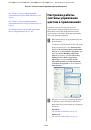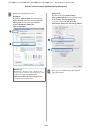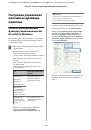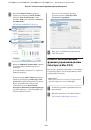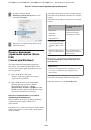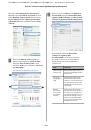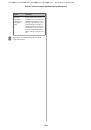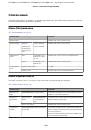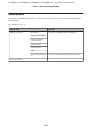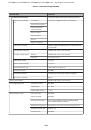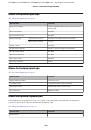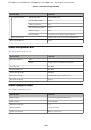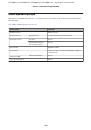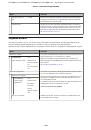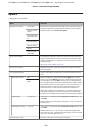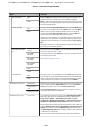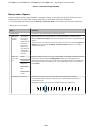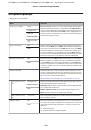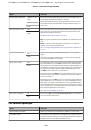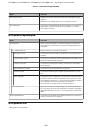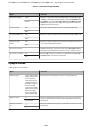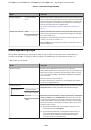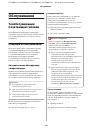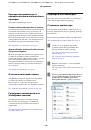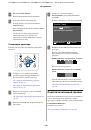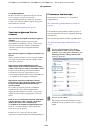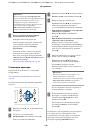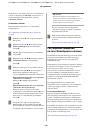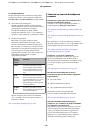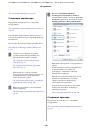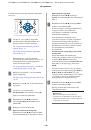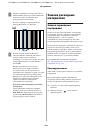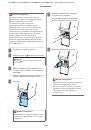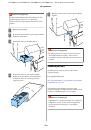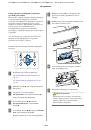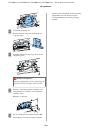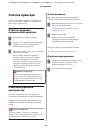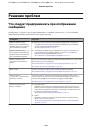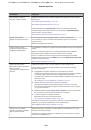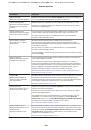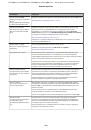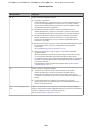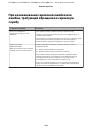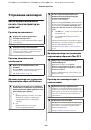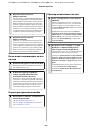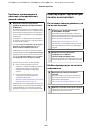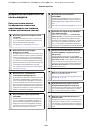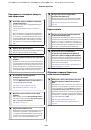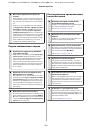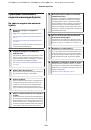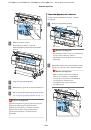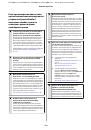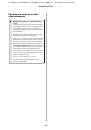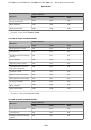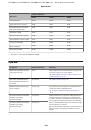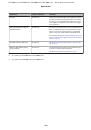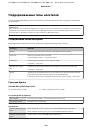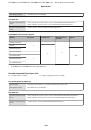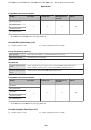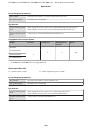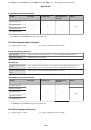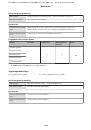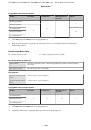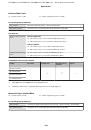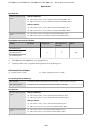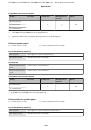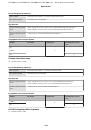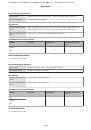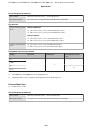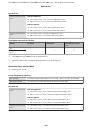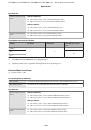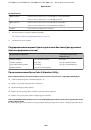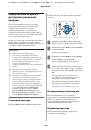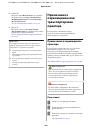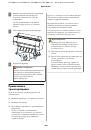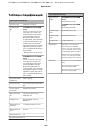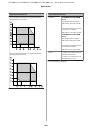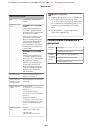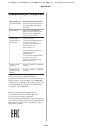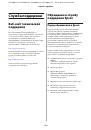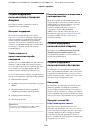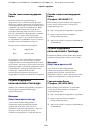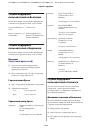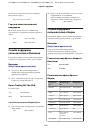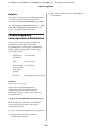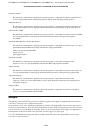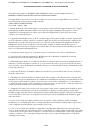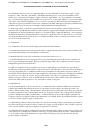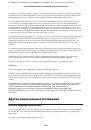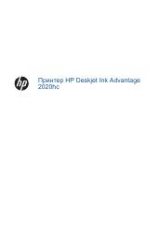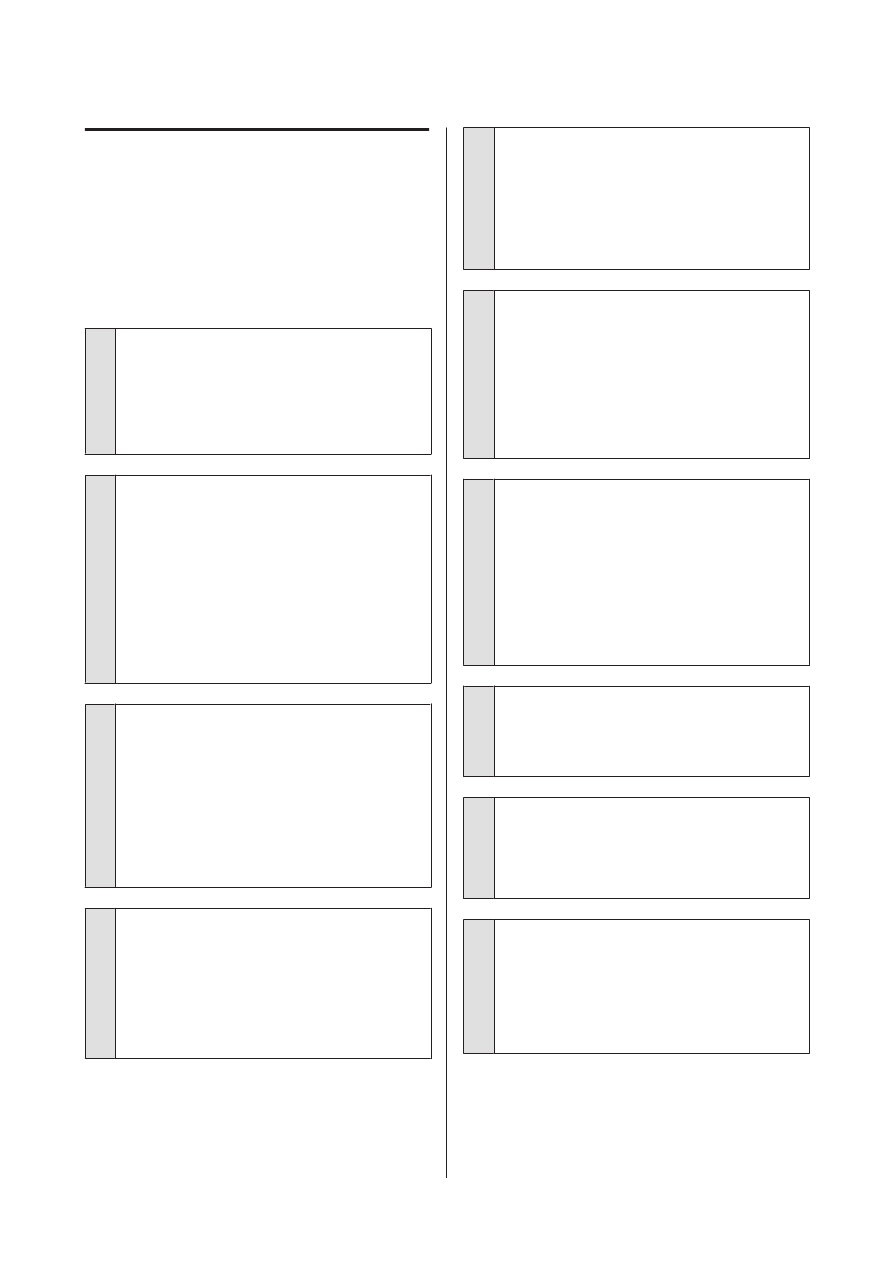
Документы печатаются не так,
как вы ожидали
Качество печати плохое
(изображение отпечатано
неравномерно, оно слишком
светлое или слишком темное)
o
Возможно, дюзы печатающей головки
засорены?
Чернила не распыляются через засоренные дю-
зы, что приводит к ухудшению качества печати.
Напечатайте шаблон проверки дюз.
U
«Проверка состояния дюз» на стр. 142
o
Была ли выполнена процедура
Калибровка головки?
При двунаправленной печати печатающая голов-
ка двигается влево и вправо. Если печатающая го-
ловка не откалибрована, печатные линии могут
не совпадать должным образом. Если вертикаль-
ные линии не совпадают должным образом при
двунаправленной печати, выполните калибровку
печатающей головки (Калибровка головки).
U
«Регулировка смещения печати (Калибровка
o
Вы используете оригинальные
чернильные картриджи Epson?
Данный принтер предназначен для работы с чер-
нильными картриджами Epson. Если вы исполь-
зуете неоригинальные картриджи, отпечатки мо-
гут быть блеклыми, или отпечатанное изображе-
ние может быть изменено, так как уровень остав-
шихся чернил в картриджах может определяться
некорректно. Убедитесь, что вы используете пра-
вильные чернильные картриджи.
o
Вы установили старый чернильный
картридж?
Качество печати снижается при использовании
старого чернильного картриджа. Замените ста-
рый чернильный картридж на новый. Мы реко-
мендуем использовать картриджи до заверше-
ния их срока годности, указанного на упаковке
(шесть месяцев с момента установки).
o
Встряхивались ли чернильные
картриджи?
Чернильные картриджи для этого принтера со-
держат пигментированные чернила. Перед уста-
новкой в принтер их следует тщательно встрях-
нуть.
U
«Замена чернильных картриджей» на стр. 150
o
Правильно ли заданы настройки Media
Type (Тип носителя)?
Качество печати ухудшается, если
Media Type
(Тип носителя)
, установленный на экране Printer
Settings (Настройки принтера) (Windows) или
Print (Mac OS X) в драйвере принтера не соответ-
ствует бумаге, загруженной в принтер. Убеди-
тесь, что тип бумаги, загруженной в принтер, со-
ответствует настройкам типа носителей принтера.
o
Установлен ли режим низкого качества
печати (например, в параметре Speed
(Скорость))?
Если параметры, выбранные в разделе
Quality (Качество печати)
>
Quality Options (Па-
раметры качества)
, способствуют ускорению пе-
чати, это приведет к ухудшению качества. Чтобы
повысить качество печати, выберите параметры
Resolution (Разрешение)
, в которых приорите-
том является качество.
o
Включено ли управление цветом?
Включите управление цветом.
U
«Печать с использованием функции управле-
o
Сравнивали ли вы результат печати с
изображением на дисплее монитора?
Так как мониторы и принтеры воспроизводят цве-
та по-разному, цвета на бумаге могут не полно-
стью соответствовать цветам на экране.
o
Была ли открыта крышка принтера во
время печати?
Если крышка принтера открыта во время печати,
печатающая головка внезапно останавливается,
что приводит к неравномерному нанесению цве-
та. Не открывайте крышку принтера во время пе-
чати.
SC-P9000 Series/SC-P7000 Series/SC-P8000 Series/SC-P6000 Series Руководство пользователя
Решение проблем
168